Thrive Architect Review 2023: Den bästa pluginen för sidbyggare?
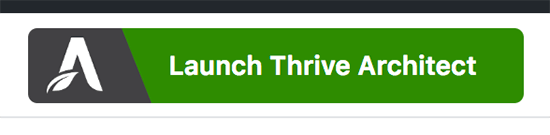
Innehållsförteckning
Välkommen till vår granskning av Thrive Architect.
Om du vill öka försäljningen och förbättra konverteringarna behöver du ett sätt att enkelt bygga landningssidor, och du behöver ett sätt att bygga konverteringsfokuserade sidlayouter.
I den här Thrive Architect-recensionen kommer vi att göra en djupdykning i hur detta kraftfulla WordPress-plugin kan hjälpa dig att uppnå båda dessa mål.
Låt oss börja:
Vad är Thrive Architect?
Att skapa sidor med WordPress-redigeraren är som att gå till tandläkaren: du vet aldrig hur det kommer att bli.
I bästa fall är det en orolig väntan, i värsta fall är det smärtsamt.
WordPress är ett utmärkt bloggverktyg, men det var aldrig tänkt att bygga professionella webbsidor. Och även om Gutenberg gör framsteg är det fortfarande extremt begränsat.
Samtidigt behöver du en WYSIWYG-redigerare som låter dig bygga sidor smärtfritt.
Trivsamma arkitekter är ett plugin för visuell sidbyggare för WordPress som hjälper dig att skapa snygga, konverteringsfokuserade sidor.
Enligt Thrive Themes:
Det är den snabbaste och mest intuitiva visuella redigeraren för WordPress.
Tanken är att du ska kunna bygga dina sidor så snabbt som möjligt med hjälp av drag-och-släpp-redigeraren så att du inte behöver spendera oändliga timmar med att pilla med kortkoder, CSS och HTML.
Med Thrive Architect kan du:
- Skapa en hemsida använda en av de färdiga mallarna eller lägga till element som ikoner, knappar eller kolumner i ditt nuvarande tema.
- Bygg landningssidor med inbyggda element för Lead Generation för att hjälpa dig att öka din sändlista.
- Formatera blogginlägg med funktioner som Content Boxes och Styled Lists för att få dem att sticka ut från mängden.
- Skapa försäljningssidor, webbseminariesidor och produktlanseringssidor, med mera.
Bygg dina sidor med Thrive Architect
Det finns två sätt att bygga en sida med Thrive Architect. Du kan använda en färdigdesignad sida Mall för landningssidor, eller så kan du börja från början med en Blank mall .
Båda sätten är giltiga, det är bara att bestämma vilket du vill ha.
När du skapar en ny sida väljer du den Lansera Thrive Architect knapp:
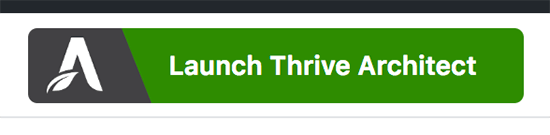
Om du väljer detta alternativ öppnas en ny flik/fönster:

Överst på sidan finns standardmenyn i rubriken och sidtiteln som du förväntar dig att se i ditt tema.

Klicka på ikonen med "+"-knappen till höger på sidan så visas Thrive Architect-menyn.
Låt oss ta en titt på hur det fungerar.
Använda mallar för landningssidor
Thrive Architect innehåller hundratals fördesignade mallar för landningssidor. Det fina med dessa sidor är att du nästan kan publicera dem direkt. Du måste dyka in och redigera texten så att den passar din verksamhet, men du har åtminstone grunden för en snabbstart. Genom att klicka på ikonen med molnknappen visas ett fönster med mallar.

Mallar för landningssidor
Thrive grupperar sina landningssidor i malluppsättningar. I skrivande stund finns det följande 40 mallar för landningssidor i deras bibliotek, och fler kommer snart.

Varje uppsättning sidor använder samma designkomponenter för att skapa ett konsekvent utseende och känsla.
Här är till exempel den senaste uppsättningen - Atomic. Lägg märke till att varje sida har samma varumärke:
Setet med atomiska mallar innehåller:
- Sidan för ledningsgenerering
- Sidan för ledningsgenerering i 2 steg
- Bekräftelsesida
- Nedladdningssida
- Videoförsäljningssida
- Sidan för registrering av webbseminarium
- Webinar Streaming-sida
- Sidan för uppspelning av webbseminariet
Anpassa en mall
När du har valt en mall för landningssidan kan du börja anpassa den med WYSIWYG-redigeraren.
Varje sida består av element, t.ex. rubrik, text, knapp, ikon m.m. När du väljer ett element på sidan visas dess redigeringsalternativ i menyn i sidofältet.
Om du till exempel väljer Rubrik kan du ändra texten, ändra dess layout och position, använda en bakgrundsstil, lägga till en ram och mycket mer:

Observera: Thrive Architect märker elementet på flera ställen på skärmen så att du kan vara säker på att du redigerar rätt innehåll.
Här är den ursprungliga mallen Storyteller 2-Step Landing Page:

Och här är den anpassade mallen efter att du har ändrat knappens färg och rubrikens typsnitt och färg:

Med bara några få klick kan du anpassa sidan så att den passar din stil och ditt varumärke. Dessutom kan du spara din version av mallen för att använda den igen.
Det är viktigt att komma ihåg att alla dessa ändringar syns omedelbart på redigeringsskärmen. Du kan byta till förhandsgranskningsläge om du vill, men det behövs inte eftersom du kan se allting framför dig.
Thrive Architect är en äkta WYSIWYG-redigerare.
Börja med en tom sida
Ibland är det lämpligare att bygga upp sidan från grunden och börja med en ren mall. Du kanske till exempel gillar designen på en sida som du har sett på en annan webbplats och bestämmer dig för att försöka bygga något liknande.
Låt oss ta en titt på tre av de kraftfulla och flexibla designelement som du kan använda för att bygga din sida.
Oroa dig inte, jag ska visa dig de andra fantastiska elementen senare 🙂 .
1. Bakgrund i full bredd
Att lägga till en bakgrund i full bredd kanske inte verkar så viktigt, men den här funktionen finns inte i alla sidbyggare.
Den viktigaste inställningen här är den "Innehållet täcker hela skärmens bredd" eftersom det gör att du kan ha en bakgrund i full bredd oavsett vilket WordPress-tema du använder.

Det finns ytterligare ett par inställningar som jag har använt för att skapa den här bakgrunden. Först har jag lagt till en bild som baslager och sedan har jag lagt ett enfärgat lager ovanpå. Detta är till hjälp när du vill börja lägga till text som rubriken nedan.

Du kan lägga till så många lager som du vill för att skapa den effekt du vill ha. Andra lageralternativ inkluderar en gradientfärg , a mönster , och en video bakgrund.
Innan vi lämnar bakgrunden finns det ytterligare en funktion att visa dig. Med hjälp av en bakgrundsdel i full bredd och två kolumner kan du skapa en vertikal delad skärm:

När du har skapat din vertikala delade layout kan du lägga till olika innehållselement, t.ex. bild och text, videokamera och skärmdump och många andra kombinationer.
2. Innehållsbox
Innehållsrutan är ett designelement med dubbla användningsområden i Thrive Architect. Den fungerar som en innehållsbehållare för flera element som du vill behandla på samma sätt, och du kan använda den för att lyfta fram viktiga delar av innehållet.
Se även: Sellfy Review 2023: Det enkla sättet att sälja på nätet?För det första har vi en Innehållsbox som innehåller en Ikon och en bit av Text :

Inget speciellt, kanske?
Men med hjälp av dra-och-släpp-handtaget kan du flytta innehållsrutan till bakgrundsavsnittet.

När du har skapat en innehållsruta som du tror kommer att vara användbar igen i framtiden låter Thrive Architect dig spara den som en innehållsmall. Det är en del av deras ideologi för snabb implementering.
3. Vittnesmål
Att lägga till vittnesmål på din sida är ett beprövat sätt att visa sociala bevis. Thrive Architect har över 30 mallar för vittnesmål som du kan anpassa:

Låt oss ta en titt.
Chic Light använder två kolumner för bild och text. Du kan dra och släppa kolumnbredderna så att de passar din bild och text som du vill.

Den högra kolumnen innehåller två text-/paragrafelement, vart och ett med olika typsnitt och storlek, medan den vänstra kolumnen innehåller tre ikoner/bilder som du kan redigera.
Med den här mallen kan du ändra kolumnbredder, färger, bilder, ikoner, positionering och mycket mer.
Lägga till alternativ för lead generation
De flesta landningssidor har ett gemensamt mål: för att generera leads .
Thrive Architect har två typer av leadsgenerering som du kan använda på din landningssida.
1-stegs opt-in
Standardmetoden för Lead Generation är 1-Step Opt-in.
Om du skapar en egen landningssida kan du dra och släppa elementet Lead Generation från sidofältet till din sida.

Du kan välja att stapla fälten vertikalt eller horisontellt, och du kan anpassa andra funktioner som färger och text.
Om du använder en mall för en landningssida finns elementet Lead Generation redan på plats:

2-stegs opt-in med Thrive Lightbox
Den andra Lead Generation-metoden som finns tillgänglig i Thrive Architect är 2-Step Opt-in, som använder den inbyggda Thrive Lightbox funktion.
Du bestämmer själv vilket element på sidan du vill ha som utlösare, och sedan använda Animation & Action för att aktivera en Lightbox. Du kan till exempel konfigurera en Knappklick för att öppna Ljuslåda med en Zoom effekt:

Mallarna för landningssidor fungerar på samma sätt, t.ex. använder Storyteller 2-Step Opt-in-mallarna följande mall Animation & Action funktionalitet för att skapa en utlösare:

När du klickar på knappen öppnas den inbyggda Thrive Lightbox:

Precis som alla sidor i Thrive Architect kan du anpassa Lightbox-designen med den visuella redigeraren.
Integrering av e-posttjänster
Oavsett om du använder 1-stegs- eller 2-stegsmetoden för att samla in e-postadresser måste du ansluta Lead Generation-formuläret till din e-posttjänst.
Med Thrive Architect kan du ansluta till din e-posttjänst via ett API eller en HTML-kod:

Den har API-anslutningar till alla dessa e-postleverantörer:

Kontrollera att din sida är mobilanpassad
Varje sida du bygger med Thrive Architect, oavsett om du börjar från början eller använder en mall, är mobilanpassad. Men insticksprogrammet har tre extra mobilanpassningsfunktioner som hjälper dig att bygga unika sidor.
1. Förhandsgranska din sida på olika skärmstorlekar
När du bygger din sida är du bara ett par klick från att kontrollera hur den ser ut på olika skärmstorlekar:

2. Ändra synligheten för element och hela innehållsblock.
För varje element, eller varje innehållsruta med flera element, kan du bestämma om det ska visas eller döljas. I det här exemplet kan du se att ikonen kommer att visas eller döljas. synlig på skrivbord och surfplatta, men dold på mobilen.

3. Justera varje detalj
Du kan justera layouten och placeringen av element för olika skärmstorlekar utan att behöva skapa dubbla element med alternativet visa/dölja. I rutan för vittnesmål kan vi till exempel ändra textstorleken och placera den under bilden efter att ha tagit bort ikonelementet:

Eftersom allt fler surfar på webben med en mobil enhet är det klokt att din webbplats är mobilanpassad. Med Thrive Architect kan du ge den bästa upplevelsen, oavsett skärmstorlek.
Byggstenarna i Thrive Architect
Du har redan sett många av de viktigaste sidbyggnadselementen i Thrive Architect, men låt oss ta en snabb titt på några fler.
Omvandlingselement
Förutom Knappar för att uppmana till handling , Vittnesmål , Innehållsrutor , och Formulär för ledningsgenerering Thrive Architect har fyra mer konverteringsfokuserade byggstenar:
- Stiliserade listor - Använd punktlistor med anpassade ikoner och stil för att presentera dina försäljningsargument på ett kortfattat sätt.
- Nedräkningstidurar - Lägg till en känsla av brådska på dina sidor med hjälp av animerad nedräkning timer och vintergröna nedräkning
- Avslöjande av innehåll - Dölj innehållsblock tills en viss tid har gått. Perfekt för säljvideor, där du kan visa köpknappen när du når den del av videon som handlar om "pitch".
- Ikoner för kreditkort - Fullt skalbara kreditkortsikoner ger dina besökare en tydlig signal om köp och skapar förtroende.
Fler komponenter
Förutom konverteringselementen innehåller Thrive Architect många fler komponenter som du kan använda för att skapa en sida. Här är några av mina favoriter:
- Klicka för att twittra - Uppmuntra till social delning i ditt innehåll.
- Google Map - Bädda in en Google Map på din webbplats, vilket är bra för lokala företag.
- Postgrid - Visa ett rutnät med blogginlägg eller WooCommerce-produkter.
- Sociala andelar - Lägg till knappar för sociala delningar och välj att dölja delningssiffrorna tills de överstiger ett visst antal.
- Tabell - Utnyttja den intuitiva HTML-tabellbyggaren och redigeraren.
- Innehållsförteckning - Generera automatiskt en innehållsförteckning för din sida med ankarlänkar som hoppar till varje avsnitt.
- Video - Bädda in YouTube, Wistia, Vimeo eller självhanterad video på din sida.
- WordPress-innehåll - Konvertera befintligt WordPress-innehåll till Thrive Architect-innehåll och hantera det i ett fristående block.
Mallar för innehållsblock
Designprocessen är nu enklare än någonsin med ett bibliotek av fördesignade innehållsblock.
Detta inkluderar CTA:er, pristabeller, sektioner för sociala bevis, vittnesmål, sektioner för att generera leads, sektioner för hjältar med mera.
Och för de nyare mallar för landningssidor som kallas "smarta sidor" finns en komplett uppsättning matchande innehållsblock.
Det innebär att du kan ändra strukturen på dina sidor snabbare än någonsin tidigare.
Få tillgång till Thrive ArchitectThrive Architect och Gutenberg
Har Thrive Architect stöd för Gutenberg? Ja, det har det.
Du kan skapa dina blogginlägg direkt i Thrive Architect, men det finns de som vill använda Gutenberg-redigeraren.
Om det låter som du har goda nyheter:
Du kan skapa anpassat innehåll i Thrive Architect och sedan lägga till det innehållet som ett block i Gutenberg. Enkelt och smidigt.
Ur en anpassningssynvinkel är detta fantastiskt.
Det finns många Gutenberg-blockplugins som gör det möjligt att lägga till olika typer av block, men anpassningen är mycket begränsad.
Nu kan du skapa innehåll som du vill tack vare den här funktionen.
Hur mycket kostar Thrive Architect?
Du kan köpa Thrive Architect som en fristående produkt för 99 dollar/år och förnyas därefter för 199 dollar/år för en webbplats.
Alternativt kan Thrive Architect köpas som en del av Thrive Suite som kostar 299 dollar/år och förnyas därefter till 599 dollar/år.
Detta inkluderar användning på upp till 5 webbplatser, obegränsad support och obegränsad support.
I priset ingår uppdateringar och tillgång till andra viktiga marknadsföringsverktyg som ingår i sviten, till exempel:
- Thrive Optimize - Verktyg för optimering och split-testning för att få fler konverteringar och i slutändan fler kunder.
- Thrive Leads - Verktyg för att bygga upp din e-postlista
- Trivseln Ovation - För att samla in och visa vittnesmål på din webbplats
- Thrive Theme Builder - Marknadens bästa drag & drop WordPress tema byggare
Och det finns många fler. För en fullständig genomgång, kolla in vår ingående granskning av Thrive Themes.
Vad händer om du bara vill använda Thrive Architect och tillägget A/B-testning? Kommer du fortfarande att få tillräckligt med värde? Jag tror det.
Molnbaserad programvara för landningssidor är ökänt dyrt och begränsar dig när det gäller trafik, leads och sidor. Med Thrive Architect har du inga sådana begränsningar och det är mycket billigare.
Få tillgång till Thrive ArchitectFör- och nackdelar med Thrive Architect
Pro's
- Lätt att använda och visualisera din design.
- Du kan skapa innehåll som sticker ut från mängden.
- Innehåller över 100 mallar för landningssidor organiserade i uppsättningar.
- Innehåller konverteringsfokuserade element som du kan lägga till på din sida.
- Inkluderar ytterligare funktioner för mobilanpassning.
- Lättviktigt plugin med tanke på alla inbyggda funktioner.
- Attraktiva priser (livstidsuppdateringar & 12 månaders support).
- Ett stort antal integrationer med e-postleverantörer.
- Lägg till Thrive Architect-innehåll via Gutenberg-block.
Con's
- Några av mallarna för landningssidor ser lite föråldrade ut.
- Hög inlärningskurva, även om detta är ett problem med de flesta sidbyggarplugins.
Thrive Architect recension: Slutliga tankar
Nu avslutar vi denna Thrive Architect-granskning.
Rekommenderar vi det? Ja, det är ett bra plugin för landningssidor som gör det enklare att bygga konverteringsfokuserade landningssidor & anpassade sidlayouter.
Thrive Architects visuella redigerare har möjlighet till extremt avancerad anpassning. Alla mallar för landningssidor är utformade i temauppsättningar så att du har alla sidor för din försäljningstrappa.
Till exempel:
- Mall för landningssidor för webbseminarier
- Mall för opt-in-sida
- Mall för försäljningssida
- Mall för videosidan för försäljning
- Mallen för en sida med tack
- Och så vidare...
Med de nyare mallarna för smarta sidor kan du snabbt utforma nya landningssidor, och mallarna för innehållsblock påskyndar designprocessen ytterligare.
Tillägget A/B split-testning för Thrive Architect ger dig ett enkelt sätt att förbättra konverteringarna, utan några tekniska knep.
Och tack vare de andra plugins som ingår i Thrive Suite kan du lägga till betydligt fler funktioner på din webbplats.
Om du till exempel vill lägga till ett kommentarsfält på en försäljningssida för att visa sociala bevis under en lansering kan du bädda in ett kommentarsfält från Thrive Comments, eller så kan du bädda in ett frågeblock från Thrive Quiz Builder.
Se även: Så här flyttar du från WordPress.com till WordPress med egen hostingÄr Thrive Architect rätt plugin för alla? Inte precis.
Den visuella redigeraren kan ta lite tid att vänja sig vid. Och eftersom insticksprogrammet inte finns separat måste du skaffa alla andra verktyg samtidigt.
Detta kan verka överdrivet om du inte tänker använda någon av de andra produkterna, men tänk på följande:
De flesta SaaS-program för landningssidor kostar dubbelt så mycket som hela Thrive Suite, särskilt om du vill ha funktioner som A/B-testning.
För det priset får du begränsningar i fråga om trafik eller antalet sidor du kan skapa, och du får inte heller någon av de andra funktionerna, som till exempel opt-in-formulär, frågesporter osv.
Med WordPress-plugins har du inga sådana begränsningar.
Slutsats: Thrive Architect erbjuder stort värde och är väl värt att överväga för dina behov av att skapa landningssidor. Jag rekommenderar starkt att du ger dem en chans. Du kan alltid falla tillbaka på deras 30-dagars pengarna tillbaka-garanti om Thrive Suite inte uppfyller dina behov.
Få tillgång till Thrive Architect

